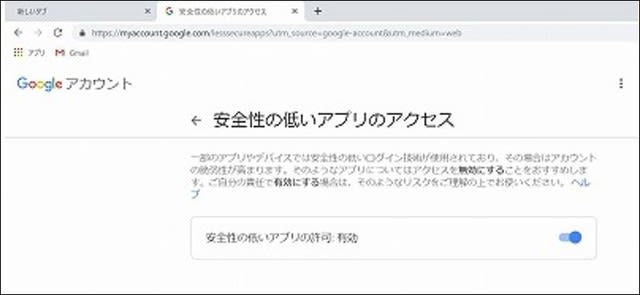昨日、ある知人宅での出来事です。
Windows7のサポート終了に備えて、Windows10ノートパソコンを準備しました。

Windows7での設定やデーターファイル等を、Windows10に引っ越しです。
【Windows Live Mail】をまだ使われていますが、Windows10ではOutlookにしました。
(Megaeggのアカウント自動設定が出来たのは、何故かOutlookだけでした)
※ メガ・エッグとは中国地方のインターネット接続事業で、中国電力グループ提供
インターネットの「お気に入り」も、データーファイルも、引っ越し完了です。
残っているのは、プリンターの設定だけになりました。
プリンターは「CANON PIXUS MP470」です。

2007年10月発売なので、購入後10年以上経過しているものと思われます。
年に数十回しか印刷しないので、年月は経過していますが、新品同様です。
今現在は 「Windows7ノートパソコン」 に接続してきれいに印刷できています。
CANONの公式ページからこのプリンターのドライバをダウンロードしようとしましたが ? ?
Windows8.1までにしか対応していません!
Windows10用のドライバを準備してくれていないのです。
物は試し、Windows8.1用のドライバをインストールしようとしましたが、勿論ダメ!
マイクロソフトがWindows7を使うなと言うので、Windows10パソコンにすると、
Windows10パソコンではこのプリンターは使えない、と「CANON」が言います。
パソコンもプリンターもまだまだ使えるのに、両方とも交換しろと言うのか !!!!
そんなバカな話がありますか!
何としても、Windows10パソコンで、このプリンターから印刷出来るようにしてみせる!
ネット検索、数10分後、見つけました。
日本のCANON公式ページには無い【Windows10用ドライバー】が、海外に存在しています!!
よくわからない英文の「ドライバ ダウンロード ページ」から ドライバをインストールすると、
MP470 プリンターが 「通常使うプリンターに設定」 出来ました。
Yahooホームページ画面をテスト印刷してみると、印刷出来ました!
「日本では新しいプリンターに買い替えろ」というやり方、 Canon セコイ !